Člověk by si myslel, že se všemi průvodci, které jsou nyní vestavěné do fotoaparátů, budete schopni pořídit snímek s rovným horizontem. Zdá se, že ne, protože vyrovnání horizontů je stále velmi žádaným běžným řešením pro vaše fotografie.
Naštěstí ve Photoshopu ACR (Adobe Camera RAW) je nástroj pro rychlou korekci horizontu, který vám umožní narovnat mráz.
I když se tento nástroj snadno používá, není to hned patrné, protože se nachází v ACR spíše než v hlavním rozhraní Photoshopu.
Protože je nástroj založen na ACR, je třeba jej použít jako jednu z prvních oprav obrázku; před přidáním vrstev nebo provedením jiných vylepšení obrázku.
Další perlou tohoto nástroje je, že jelikož je založen v ACR, přesně stejné principy platí i v Lightroom.
Pojďme se na to podívat.
1/ Otevřít z Bridge
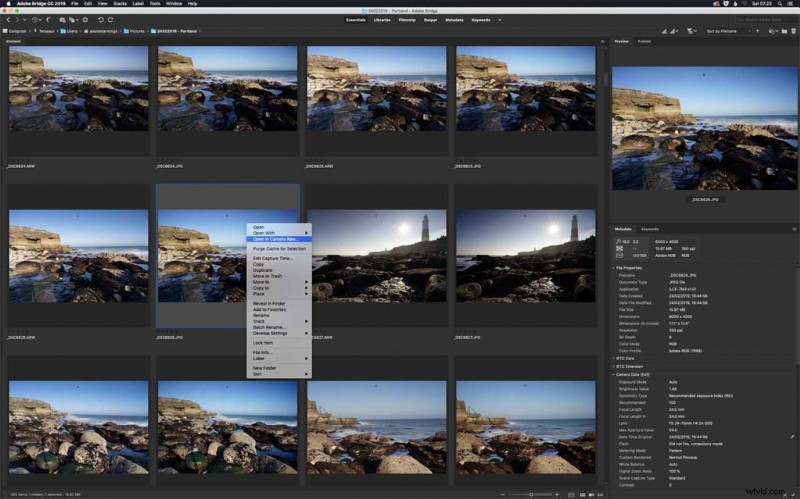 Prvním krokem je otevření obrázku; Soubory RAW se automaticky otevřou v Bridge; v aplikaci však můžete otevřít i soubory JPEG. Přejděte na obrázek, který chcete narovnat, klikněte pravým tlačítkem a vyberte možnost Otevřít v Camera Raw.
Prvním krokem je otevření obrázku; Soubory RAW se automaticky otevřou v Bridge; v aplikaci však můžete otevřít i soubory JPEG. Přejděte na obrázek, který chcete narovnat, klikněte pravým tlačítkem a vyberte možnost Otevřít v Camera Raw.
2/ Nástroj narovnání (A)
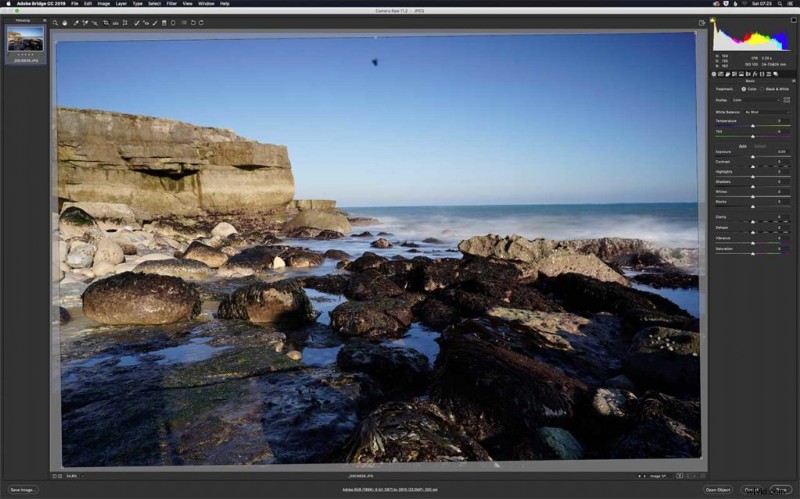 Podél nástrojů v horní části obrazovky je malá ikona, která vypadá jako úroveň, toto je Narovnat Nástroj a lze jej použít jedním ze dvou způsobů. Klikněte a přetáhněte podél horizontu nebo dvakrát klikněte a nechte ACR, aby to zvládlo.
Podél nástrojů v horní části obrazovky je malá ikona, která vypadá jako úroveň, toto je Narovnat Nástroj a lze jej použít jedním ze dvou způsobů. Klikněte a přetáhněte podél horizontu nebo dvakrát klikněte a nechte ACR, aby to zvládlo.
3/ Jemné doladění
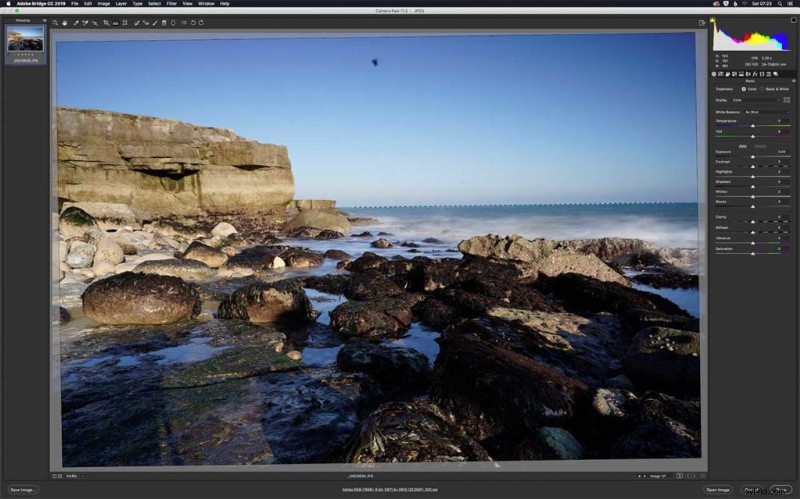 Pokud Auto tak docela nefunguje. Vyberte „Nástroj narovnání“, klikněte a podržte stisknuté pravé tlačítko myši na levém bodu horizontu a táhněte doprava, přičemž po nakreslení čáry uvolněte myš.
Pokud Auto tak docela nefunguje. Vyberte „Nástroj narovnání“, klikněte a podržte stisknuté pravé tlačítko myši na levém bodu horizontu a táhněte doprava, přičemž po nakreslení čáry uvolněte myš.
4/ Dokončení
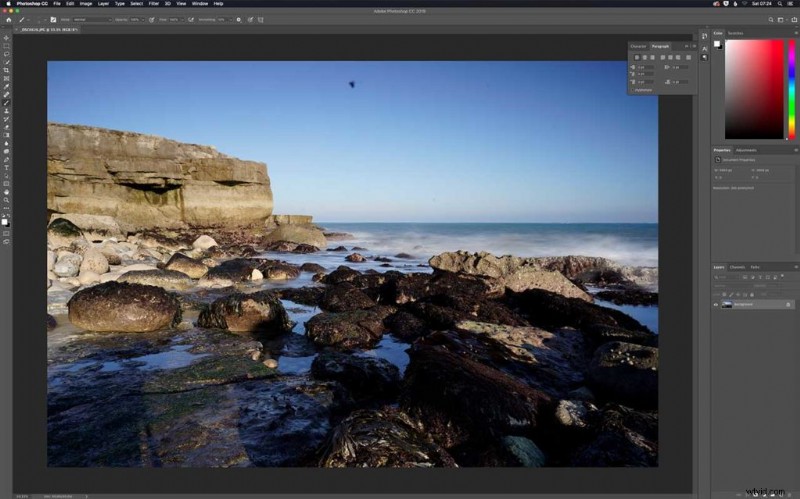 Nyní má obrázek rovinný horizont, který můžete přejít do další fáze. Kliknutím na „Nástroj ruky“ (H) zobrazíte opravený obrázek. Nyní můžete použít více oprav v ACR nebo kliknutím na ‚Otevřít obrázek‘ otevřete ve Photoshopu.
Nyní má obrázek rovinný horizont, který můžete přejít do další fáze. Kliknutím na „Nástroj ruky“ (H) zobrazíte opravený obrázek. Nyní můžete použít více oprav v ACR nebo kliknutím na ‚Otevřít obrázek‘ otevřete ve Photoshopu.
Sada, kterou potřebujete pro úrovňové horizonty
Narovnání horizontů ve Photoshopu je rychlé a přímočaré, ale vždy je lepší to udělat přímo ve fotoaparátu. Níže je uvedeno několik položek, které bychom doporučili krajinářským fotografům, kteří hledají dobrý pevný stativ a kombinaci hlavy, která jim pomůže zajistit snímky na úrovni. První položkou je Benro Mach 3, jedná se o pevný stativ plné výšky s jednoduchými přímými funkcemi, které vám zajistí stabilní základnu, kterou potřebujete před natáčením. Jako kompliment jsme vybrali dvě možnosti; Kulová hlava Benro G2 je opět solidní těžká váha, alternativně pro větší kontrolu je tu přesná převodová hlava Benro GD3.
